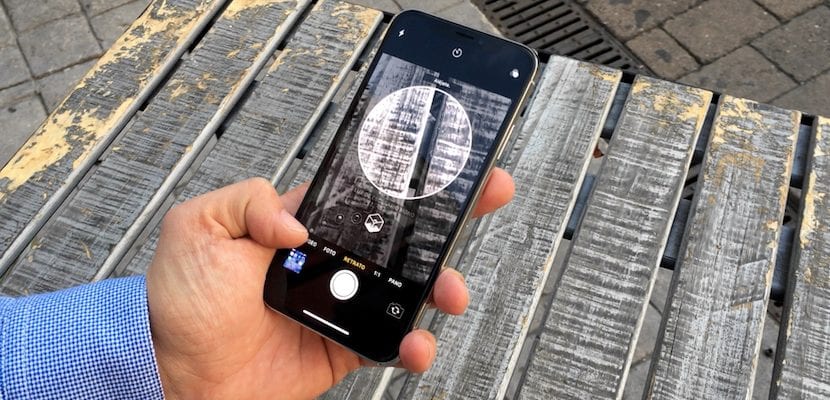
આ વેકેશનમાં તમે તમારા આઇફોન સાથે ચોક્કસ અસંખ્ય ફોટા લીધા છે. જેમ તમે પહેલાથી જ જાણો છો, તે ફ્લિકર જેવા નેટવર્ક પરના સૌથી સામાન્ય કેમેરામાંથી એક છે અને આજે કોઈપણ સ્માર્ટફોન પર માઉન્ટ થયેલ શ્રેષ્ઠમાંના એક છે. અને હવે, આઇફોન Xr, Xs અને Xs મેક્સના નિકટવર્તી પ્રક્ષેપણ સાથે, તેઓ DSLR અથવા તો વ્યવસાયિક કેમેરાની નજીક અને નજીક જવા માટે બીજી કૂદકો લગાવે છે. અમારા આઇફોન સાથે લેવામાં આવેલા ફોટોગ્રાફ્સ અમારી યાદોનો ખૂબ જ મહત્વપૂર્ણ ભાગ છે, અને તેથી જ, મોટાભાગના કિસ્સાઓમાં અમારા ઉપકરણમાં તેમને સંગ્રહિત કરવાની મોટી ક્ષમતા હોવા છતાં, જાણો આઇફોનથી કમ્પ્યુટર પર ફોટા કેવી રીતે સ્થાનાંતરિત કરવું તેમને સલામત રાખવું અને તેમની સાથે અન્ય વસ્તુઓ કરવી જરૂરી છે, જેમ કે તેમને સંપાદિત કરવું, પ્રક્રિયા પછીની. આ લેખમાં આપણે તેને કરવા માટે ઘણી વિવિધ પદ્ધતિઓ જોશું, તમારી પાસે પહેલેથી જ છે મેક અથવા પીસી.
આઇફોનથી ફોટા સ્થાનાંતરિત કરવાની રીતો
પદ્ધતિ 1: વિંડોઝ કમ્પ્યુટરથી આઇફોન પર ફોટા સ્થાનાંતરિત કરો
વિન્ડોઝના નવીનતમ સંસ્કરણોના આગમન પછી, જ્યારે આપણે અમારા આઇફોનને પીસી સાથે જોડીએ છીએ ત્યારે આપણે તેને માસ સ્ટોરેજ ડિવાઇસ તરીકે જોશું. ઠીક છે, હકીકતમાં, તે છે. વિન્ડોઝ તેની સાથે તે જ રીતે વર્તશે, જેમ કે આપણે કોઈ SD કાર્ડ અથવા બાહ્ય હાર્ડ ડ્રાઇવને કનેક્ટ કરીએ છીએ. આ રીતે અમે આઇફોનથી અમારા કમ્પ્યુટર પર ફોટા સ્થાનાંતરિત કરી શકીએ છીએ:
- આપણે જે કરવાનું છે તે પ્રથમ છે, દેખીતી રીતે, અમારા ઉપકરણને પીસીથી કનેક્ટ કરો પ્રમાણિત લાઈટનિંગ કેબલનો ઉપયોગ કરીને (ક્યાં તો મૂળ અથવા તૃતીય-પક્ષ એમએફઆઈ).
- અમે ખોલીએ છીએ મારું પીસી અથવા "કમ્પ્યુટર" (આપણે ઉપયોગમાં લીધેલા વિંડોઝના સંસ્કરણને આધારે) અને અમે અમારા આઇફોન શોધીએ છીએ.
- ડિવાઇસની અંદર આપણને ડીસીઆઈએમ (ડિજિટલ કેમેરાની છબીઓ માટેના ટૂંકાક્ષર) નામનું એક ફોલ્ડર મળશે જ્યાં અમને ઘણા વધારાના ફોલ્ડર્સ મળશે.
- દરેક ફોલ્ડરમાં ફોટાઓ વધતા ક્રમમાં હોય છે, પરંતુ તારીખ દ્વારા નહીં, પણ ફોટો નંબર દ્વારા સાવચેત રહો. શક્ય છે કે ત્યાં કૂદકા (કા deletedી નાખેલા ફોટા) હોય, અથવા તમારી પાસે એવા ફોટા છે જે તમે તે જ દિવસે જુદા જુદા ફોલ્ડરોમાં લીધા હતા. સૌથી સહેલી વસ્તુ છે તે બધા ખોલો અને ફોટા અમે જોઈતા ફોલ્ડરમાં લઈ જાઓ અમારા કમ્પ્યુટર પર.
આ સરળ પદ્ધતિ છે; જો કે, જો તમે ફોટાને વિવિધ ફોલ્ડરોમાં, તારીખો, ઇવેન્ટ્સ વગેરે દ્વારા ગોઠવવા માંગતા હોવ તો તે ખૂબ જ બોજારૂપ છે.
પદ્ધતિ 2: વિન્ડોઝ 10 ફોટો એપ્લિકેશનનો ઉપયોગ કરો
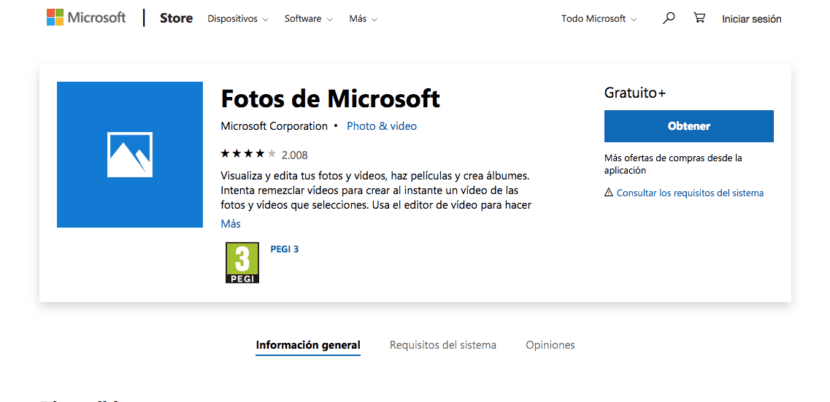
માટેની સત્તાવાર વિંડોઝ એપ્લિકેશન અમારા ઉપકરણોના ફોટાઓનું સંચાલન કરો કહેવામાં આવે છે માઈક્રોસોફ્ટ ફોટા. તે તે કેવી રીતે મ toકઓએસ ફોટા એપ્લિકેશન કરે છે તે રીતે કરે છે, અને અમે કરી શકીએ છીએ આ લિંક પર પ્રોગ્રામ ડાઉનલોડ કરો. એકવાર ડાઉનલોડ થઈ ગયા પછી, આપણે ફક્ત આ સરળ પગલાંને અનુસરો:
- આપણે તેની ખાતરી કરવી પડશે કે અમારી પાસે છે આઇટ્યુન્સનું નવીનતમ સંસ્કરણ અમારા પીસી પર, જે તમે અહીં ડાઉનલોડ કરી શકો છો.
- અમે કનેક્ટ કમ્પ્યુટર પર અમારા આઇફોન અને અમે કમ્પ્યુટર પર વિશ્વાસ કરવા સંમત છીએ.
- અમે ફોટો પ્રોગ્રામ ખોલીએ છીએ માઇક્રોસ .ફ્ટથી અને ઉપરના જમણા ખૂણામાં આપણે આયાત વિકલ્પ પસંદ કરીશું.
- આ સમયે, આપણે જે ફોટાઓ આયાત કરવા માંગીએ છીએ તે પસંદ કરવા જોઈએ, અથવા તે બધાને પસંદ કરવા જોઈએ અને ફોટાને આપણા કમ્પ્યુટર પર સ્થાનાંતરિત કરવા માટે ચાલુ રાખવા પર ક્લિક કરવું જોઈએ.
આ પદ્ધતિ કંઈક અંશે વધુ હેરાન કરી શકે છે જેમને એવા પ્રોગ્રામ્સ આપવાનું પસંદ ન હોય જેનો આપણે ક્યારેક પ્રસંગો ઉપયોગ કરીએ છીએ, જોકે પરિણામ એ એક એપ્લિકેશનમાં કેન્દ્રિત ફોટો લાઇબ્રેરી છે, અને સૌથી વધુ, વધુ વ્યવસ્થિત.
પદ્ધતિ 3: Appleપલ, ગૂગલ અથવા ડ્રropપબ .ક્સ મેઘ પર અપલોડ કરવું
આ પદ્ધતિમાં જો આપણે વિન્ડોઝ કમ્પ્યુટર, મ orક અથવા આપણામાં ન હોય તેવા કમ્પ્યુટર પર હોય તો તે વાંધો નથી, અમે અમારી ફોટો લાઇબ્રેરીને canક્સેસ કરી શકીએ છીએ જ્યાં સુધી અમારી પાસે તે ક્લાઉડમાં સંગ્રહિત છે અને અમારી પાસે ઇન્ટરનેટ કનેક્શન છે. Usedપલ, ગૂગલ અને ડ્રropપબboxક્સનો સૌથી વધુ ઉપયોગ થાય છે, જો કે આવી અન્ય સેવાઓ પણ છે જે આપણને સમાન અનુભવ આપે છે. અમે તેનો ઉપયોગ આ રીતે કરી શકીએ:
- માં અમારા ફોટા accessક્સેસ કરવા સફરજન વાદળ અમે દાખલ કરીશું iCloud.com. અમે અમારું વપરાશકર્તા નામ અને પાસવર્ડ દાખલ કરીએ છીએ અને ફોટા એપ્લિકેશન પસંદ કરીએ છીએ, જ્યાં આપણે કરી શકીએ ફોટા ડાઉનલોડ કરો કે આપણે સીધા કમ્પ્યુટર પર જોઈએ છે.
- કર્યા Google Photos સ્થાપિત બંને ઉપકરણો પર, અમે આયાત કરવા માગીએ છીએ તેવા ફોટાને toક્સેસ કરવા માટે, તેમની સાથે સુમેળ થવાની રાહ જોવી પડશે.
- En ડ્રૉપબૉક્સ અમે સક્રિય કરી શકો છો ફોટો સમન્વયન iOS એપ્લિકેશનમાં જ, camera ક cameraમેરાથી અપલોડ્સ option વિકલ્પનો ઉપયોગ કરીને.
વાદળ સેવાઓનો લાભ લઈને અમે ફોટા ઝડપથી અને આરામથી સ્થાનાંતરિત કરી શકીએ છીએ. એકમાત્ર ખામી એ છે કે, આ માટે, અમને સારા ઇન્ટરનેટ કનેક્શનની જરૂર છે, જે આજે પણ એવા સમયે છે જ્યારે તે અશક્ય છે.
પદ્ધતિ 4: ફોટા એપ્લિકેશન સાથેના મ Macક પર
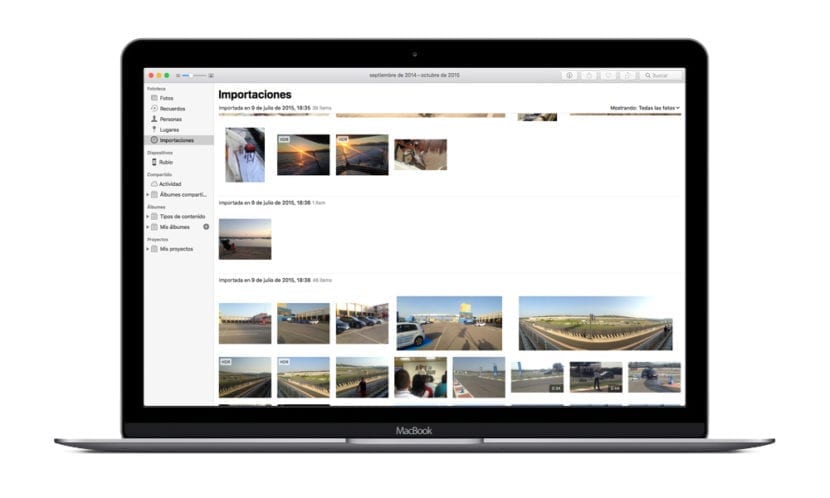
અને અલબત્ત, તે યાદ રાખીને નુકસાન નથી થતું કે જો તમારી પાસે મ haveક છે, સૌથી આરામદાયક વિકલ્પ એ છે કે ફોટાઓની એપ્લિકેશનનો જ ઉપયોગ કરવો, operatingપરેટિંગ સિસ્ટમમાં બિલ્ટ. કામગીરી ખૂબ જ સરળ છે:
- અમે અમારા આઇફોનને કનેક્ટ કરીએ છીએ અનુરૂપ લાઈટનિંગ કેબલ સાથે મેક પર.
- અમે ફોટા ખોલીએ છીએ અને અમારું ઉપકરણ પસંદ કરીએ છીએ.
- અમે અમારા ફોટા પર ક toપિ કરવા માંગતા હો તે ફોટાને પસંદ કરીએ છીએ અને આયાત બટનને ક્લિક કરો.
જલદી પ્રક્રિયા તમારા આઇફોનથી તમારા કમ્પ્યુટર પર ફોટા સ્થાનાંતરિત કરો, અમારી પાસે સંબંધિત ફાઇલો ઇવેન્ટ્સ દ્વારા ગોઠવવામાં આવશે, અને અમે તેને તારીખો અથવા સ્થાનો દ્વારા જોવાનું પસંદ કરી શકીએ છીએ.
તમે જોઈ શકો છો, તમે ઉપયોગ કરો છો તે operatingપરેટિંગ સિસ્ટમને ધ્યાનમાં લીધા વિના, ત્યાં અનંત માર્ગો છે કનેક્શન દ્વારા, તમારા આઇફોનથી ફોટા સીધા કમ્પ્યુટર પર સ્થાનાંતરિત કરવા માટે સક્ષમ થવા માટે વાયરલેસ, કેવી રીતે કરી શકો છો વાદળ, અથવા દ્વારા કેબલ શારીરિક. આ રીતે, અને અનુભૂતિ તમારા ફોટાઓની નકલ દરેક ઘણી વાર, તમે ખાતરી કરો કે તમારી પાસે એક છે સુવ્યવસ્થિત, સુરક્ષિત ફોટો લાઇબ્રેરી અને, સૌથી ઉપર, તમે ઇચ્છો ત્યાં
મને પ્રેમ છે કે આર્ટિકલ સાથેનો ફોટો કેટલો કલાત્મક છે!